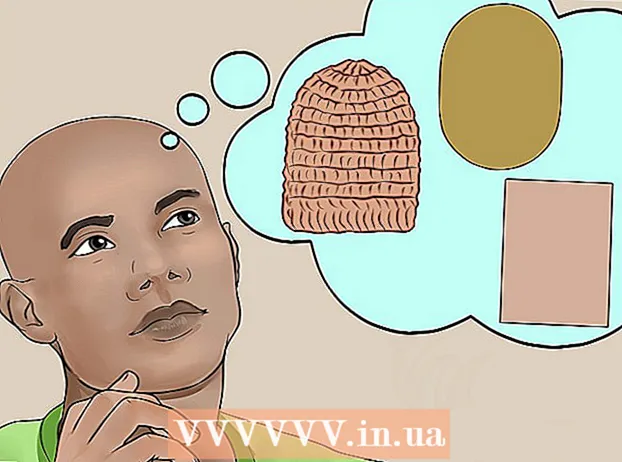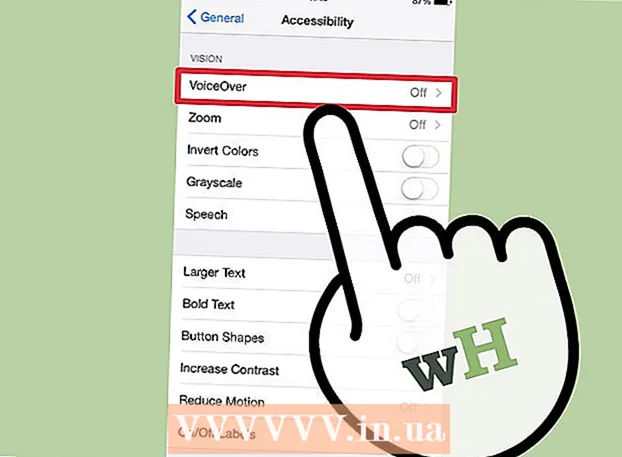Autor:
John Stephens
Dátum Stvorenia:
27 Január 2021
Dátum Aktualizácie:
1 V Júli 2024
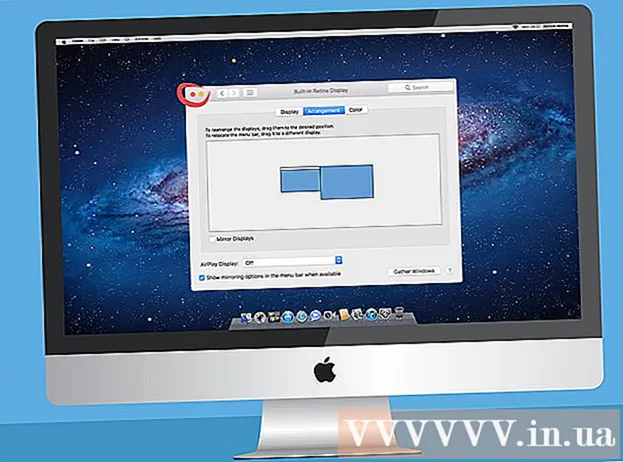
Obsah
V tomto článku vám wikiHow ukazuje, ako používať dva monitory pre jednu plochu. Toto je možné pre počítače Mac aj Windows.V systéme Windows však musí grafická karta počítača podporovať funkciu viacerých monitorov.
Kroky
Metóda 1 z 2: V systéme Windows
. Kliknite na logo Windows umiestnené v ľavom dolnom rohu prvej obrazovky.
(Vytvoriť). Kliknite na ikonu ozubeného kolieska v ľavom dolnom rohu okna Štart.

Kliknite na logo Apple v ľavom hornom rohu prvej obrazovky. Zobrazí sa rozbaľovacia ponuka.
Kliknite Predvoľby systému ... (System Preferences) v dolnej časti rozbaľovacej ponuky.

Kliknite Displeje (Obrazovka). Toto je ikona na pracovnej ploche umiestnená v okne Predvoľby systému.
Kliknite na kartu Usporiadanie (Zoradené) v hornej časti okna Displeje.
Vyberte požadovaný štýl zobrazenia. Ak chcete, aby váš Mac na zobrazovanie obsahu používal oba monitory, zrušte začiarknutie políčka „Mirror Displays“ (Zrkadlové displeje) a začiarknite toto políčko, ak chcete na oboch monitoroch zobraziť rovnaký obsah.
Podľa potreby posuňte panel ponuky. Ak chcete panel s ponukami (sivý pruh v hornej časti obrazovky) nastaviť na druhý monitor, môžete podržať a presunúť biely pruh umiestnený na obrázku prvého monitora na druhý monitor.
Ukončite predvoľby systému. Zatvorte okno Displays aj okno System Preferences. Teraz by ste mali byť schopní používať druhý monitor spolu s prvým počítačom Mac. reklama
Rada
- Väčšina notebookov podporuje pripojenia HDMI (Windows, Mac), USB-C (Windows, Mac) a / alebo Thunderbolt (iba Mac). Ak chcete k notebooku pripojiť druhý monitor, jednoducho pripojte kábel monitora k výstupnému portu videa na notebooku. Ďalej môžete pokračovať v rovnakom nastavení ako v prípade stolného počítača.
Výstraha
- Ak má druhý monitor výrazne vyššie rozlíšenie ako prvý, pri prepínaní medzi dvoma monitormi sa objavia problémy s orezaním alebo inými grafickými problémami. Preto, ak je to možné, mali by ste si kúpiť monitor s rozlíšením, ktoré sa zhoduje s rozlíšením prvého monitora.